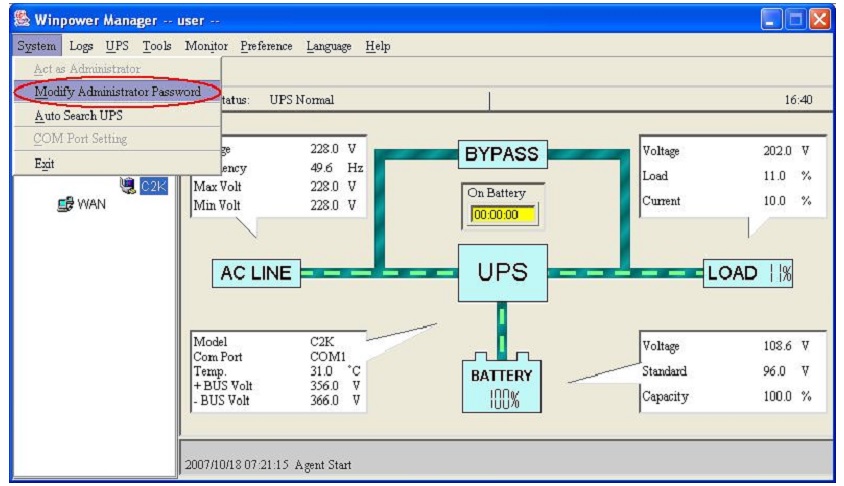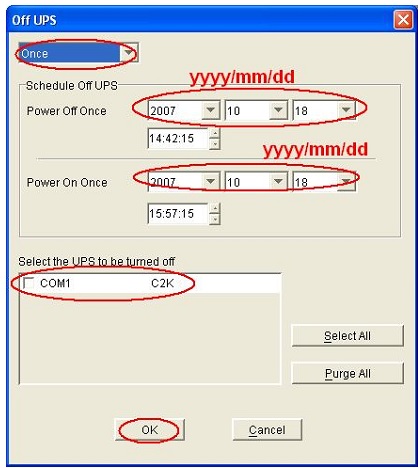Đầu tiên, cho đĩa Winpower đi kèm theo UPS vào máy tính, hệ thống sẽ tự động cài, Sau khi hoàn tất cài đặt, truy cập vào winpower máy tính xuất hiện giao diện như sau
www.suachuaups.net xin hướng dẫn các bạn các setting và cài đặt phần mềm Winpower của UPS ( Phần mềm winpower được sử dụng cho UPS Santak, Emerson, UPS Eaton dòng E Series )
I MÀN HÌNH ĐIỀU KHIỂN CHÍNH
Để có thể điều chỉnh được các thông số điều khiển UPS, người dùng phải truy cập vào Winpower với tư cách là người Quản trị. Vì thế phải khai báo quyền truy cập bằng cấp nhập Password vào mục Act as Administrator (như hình vẽ).
Password mặc định sau khi cài Winpower vào máy tính là rỗng. Nên khi truy cập lần đầu tiên sau khi cài đặt Winpower lên máy người dùng chỉ nhấp vào nút OK là xong. Sau khi đăng nhập với tư cách người Quản trị, người dùng có thể thay đổi Password bằng cách chọn Modify Password (như hình vẽ).
Sau đó, nhập Password mới vào khung hiển thị
II. KHUNG CẤU HÌNH CÁC THÔNG SỐ QUẢN TRỊ UPS
Đây là nơi cho phép người dùng cấu hình các thông số của UPS và quản trị UPS
1. UPS Control Parameters
a. Đối với UPS Online: Tại khung này người dùng có thể thay đổi các thông ngõ vào của UPS và cách thức cảnh báo tình trạng của UPS.
– Input Frequency Range: người dùng có thể thay đổi dãy tần số hoạt động của UPS (ở chế độ điện lưới).
– Voltage Range on Bypass: người dùng có thể thay đổi dãy điện áp hoạt động của UPS (ở chế độ Bypass)
– Allow OFF-Key to Enable/Disable Audible:
+ Nếu chọn Yes thì khi UPS hoạt động ở chế độ Bypass người dùng có thể nhấn nút OFF để bật/tắt âm thanh cảnh báo trạng thái Bypass của UPS.
+ Nếu chọn No thì khi UPS hoạt động ở chế độ Bypass người dùng không thể tắt âm thanh cảnh báo của UPS.
– Allow ON-Key to Enable/Disable Audible:
+ Nếu chọn Yes thì khi UPS hoạt động ở chế độ Lưu điện người dùng có thể nhấn nút ON để bật/tắt âm thanh cảnh báo trạng thái Lưu điện của UPS.
+ Nếu chọn No thì khi UPS hoạt động ở chế độ Lưu điện người dùng không thể tắt âm thanh cảnh báo của UPS.
– Bypass Audible Warning: người dùng có thể bật/tắt âm thanh cảnh báo trạng thái Bypass của UPS
– Battery Mode Audible Warning: người dùng có thể bật/tắt âm thanh cảnh báo trạng thái Lưu điện của UPS.
– Work On Bypass When UPS Turned Off:
+ Nếu chọn Yes thì khi người dùng tắt UPS thì UPS sẽ chuyển sang chế độ Bypass. Và khi cắm dây nguồn UPS vào điện lưới UPS sẽ tự khởi động và chuyển sang chế độ Bypass.
+ Nếu chọn No thì UPS hoạt động theo cơ chế thông thường.
– Auto Reboot UPS When AC Input Restored:
+ Nếu chọn Yes thì khi mất điện lưới và UPS đã Shutdown, nếu nguồn điện lưới được phục hồi thì UPS sẽ tự khởi động lại và hoạt động ở chế độ điện lưới.
+ Nếu chọn No thì khi mất điện và UPS đã Shutdown nếu nguồn điện lưới phục hồi UPS chỉ nhận điện lưới và sạc ắcquy mà thôi.
b. Đối với UPS BLAZER: Tại khung này người dùng chỉ có thể hiệu chỉnh bật/tắt âm thanh cảnh báo chế độ Lưu điện của UPS.
2. Event Action
Trong khung này người dùng có thể thiết lập các tác vụ khi có một sự kiện nào đó xảy ra trên UPS, tải và điện lưới. Các tác vụ mà người dùng có thể thiết lập là: Broadcast, Email, Send SMS, Send Pager. Thiết lập tác vụ bằng cách nhấn vào nút Setting tương ứng với tác vụ muốn thiết lập
a. Broadcast:
Tác vụ Broadcast sẽ gửi bản tin quảng bá về sự kiện vừa xảy ra đến các máy tính khác trong cùng mạng LAN hoặc trong cùng Domain. Người dùng phải chọn sự kiện cho tác vụ này bằng cách đánh dấu vào ô tương ứng với sự kiện đồng thời phải đánh dấu vào ô All user (nếu muốn gửi bản tin đến các máy tính trong mạng LAN), hoặc ô Domain user (nếu muốn gửi bản tin đến các user trong cùng Domain).
b. Email: Tác vụ Email sẽ gửi email thông báo về sự kiện vừa xảy ra đến địa chỉ email của người cần biết thông tin về sự kiện này. Người dùng phải khai báo tên của mail server và account của người dùng.
c. Send SMS và Send Pager: 2 tác vụ này phụ thuộc vào nhà cung cấp dịch vụ viễn thông. Đối với Việt Nam 2 tác vụ này không thực hiện được.
3. Shutdown Parameters
a. Battery Backup Time: Người dùng có thể thiết lập thời gian lưu điện cho UPS. Nếu người dùng thiết lập thời gian vượt ra ngoài khả năng của UPS thì UPS cũng chỉ có thể lưu điện đến giới hạn cho phép.
b. Để tránh tình trạng máy tính bị tắt bất ngờ khi người dùng thiết lập thời gian lưu điện vượt ngoài khả năng của UPS, người dùng phải đánh dấu vào ô Begin Shutdown immediately while Battery Low và ô System.
– Nếu người dùng muốn Shutdown hoàn toàn thì đánh dấu vào ô chọn Shutdown.
– Nếu người dùng muốn máy tính chuyển sang chế độ “ngủ đông” thì chọn Suspend
c. Shutdown system needtime: Là khoảng thời gian UPS còn hoạt động sau khi đã Shutdown máy tính.
d. Remote Shutdown by Agent:
Người dùng có thể Add địa chỉ IP của máy tính được phép Shutdown máy tính mà người dùng đang vận hành.
e. Run Command File before Shutdown: Người dùng có thể dùng phần mềm Winpower này để chạy một File lệnh nào đó trước khi Shutdown máy tính. Nếu người dùng đánh dấu vào ô này và chỉ ra file sẽ thực thi thì trước khi Shutdown hệ thống nó sẽ thực thi File lệnh này. Nếu File lệnh này chưa hoàn tất thì hệ thống sẽ bị treo và tiêns trình Shutdown hệ thống sẽ không thực hiện được.
f. Shutdown Remote Agents: Người dùng có thể Shutdown các máy tính trong cùng mạng LAN bằng cách Add địa chỉ IP của các máy tính đó vào ô này. Có 2 lựa chọn cho tác vụ Shutdown Remote Agents:
– Shutdown: nếu chọn điều kiện này thì máy tính ra lệnh Shutdown và máy bị Shutdown sẽ Shutdown cùng lúc với nhau.
– On Battery: nếu chọn điều kiện này thì khi có sự cố mất điện tại máy này thì sau khoảng thời gian (10 phút như trên hình) thiết lập máy tính sẽ ra lệnh Shutdown máy tính đã Add trong Agents be shutdown
4. Battery Self-Test Schedule
Trong mục này người dùng có thể lập lịch để kiểm tra UPS đồng thời để bảo dưỡng ắcquy. Để tiến hành lập lịch bằng cách nhấn vào nút Add Test. Có 2 lựa chọn cho việc lập lịch Test: a. Once: Tại đây người dùng xác lập ngày và thời điểm tiến hành Test UPS. Người dùng phải đánh dấu vào ô chỉ cổng giao tiếp giữa UPS và máy tính thì tác vụ này mới được thực hiện.
b. Monthly Trong mục này người dùng xác lập ngày và thời điểm trong tháng sẽ tiến hành tác vụ Test UPS. Tác vụ này sẽ được thực thi hàng tháng vào thời điểm đã xác lập.
Sau khi hoàn tất việc lập lịch trên màn hình sẽ hiển thị các điểm đánh dấu các tác vụ đã được thiết lập (như hình vẽ). Người dùng phải nhấn nút OK để xác lập
5. UPS On/Off Schedule Trong mục này người dùng có thể lập lịch tắt/mở UPS bằng cách nhấn vào nút Add UPS OnOff. Có 2 lựa chọn cho việc lập lịch tắt/mở UPS.
a. Once:
Tại đây người dùng phải xác lập ngày và thời điểm tắt/mở UPS. Người dùng phải đánh dấu vào ô chỉ cổng giao tiếp giữa UPS và máy tính thì tác vụ mới được thực hiện.
b. Weekly:
Tại đây người dùng phải xác lập ngày và thời điểm tắt UPS (cuối chu trình), ngày và thời điểm mở UPS (đầu chu trình). Với cách thiết lập như trên thì UPS sẽ họat động liên tục từ 8h sáng thứ 2 cho đến 6h chiều thứ 6 của 1 tuần. Và tiến trình sẽ được lập lại vào tuần kế tiếp. Sau khi hoàn tất việc lập lịch người dùng sẽ thấy các điểm đánh dấu các tác vụ đã được thiết lập. Người dùng có thể hiệu chỉnh các tác vụ này bằng cách đặt con trỏ vào tác vụ muốn hiệu chỉnh và nhấn vào nút Modify đẻ tiến hành hiệu chỉnh.